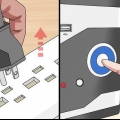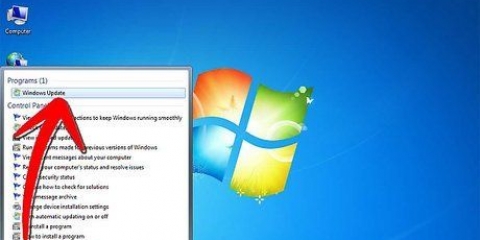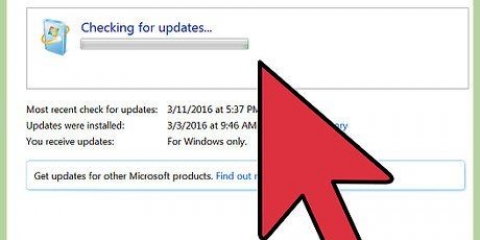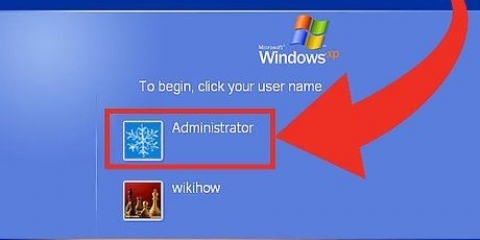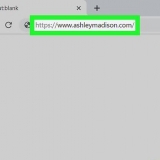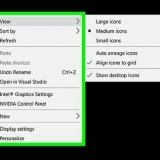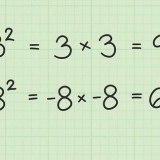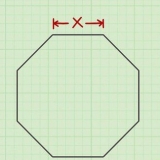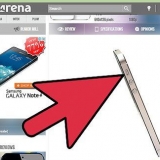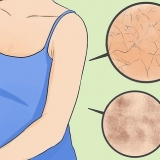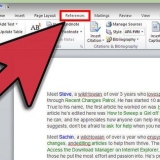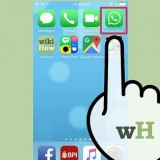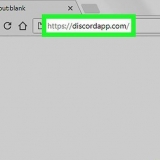Brei ram op 'n rekenaar uit
Inhoud
Het jou rekenaar `n hupstoot nodig? Die opgradering van jou RAM is een van die goedkoopste maniere om jou rekenaar se werkverrigting te verbeter, hoewel dit nie al die probleme van stadige rekenaars sal oplos nie. As jy nuwe RAM wil installeer, sal jy moet weet watter soort geheue jou rekenaar ondersteun. Wanneer dit tyd is om dit te installeer, kan jy die hele ding binne minute laat doen.
Trappe
Metode 1 van 3: Brei RAM in jou rekenaar uit

1. Bepaal watter soort RAM reg is vir jou moederbord. Verskillende moederborde ondersteun verskillende RAM-spoed. Jy benodig `n tipe wat deur jou moederbord ondersteun word, anders kan jy ernstige probleme met jou rekenaar se werkverrigting hê. Raadpleeg jou rekenaar se dokumentasie of soek dit aanlyn op om te sien watter tipe RAM geskik is.
- RAM vir gewone rekenaars is beskikbaar ten tyde van die skryf daarvan as DDR (Double Data Rate), DDR2 en DDR3. DDR is uiters ongewoon in moderne rekenaars; meeste moderne rekenaars gebruik DDR2 of DDR3. Jy sal die tipe moet gebruik wat jou moederbord ondersteun.
- RAM word gemeet deur twee verskillende getalle: PC/PC2/PC3 en die spoed in MHz. Die rekenaarnommer (bv. PC3 10600) verwys na die maksimum `bandwydte` of die maksimum hoeveelheid data (data) wat op dieselfde tyd deurgegee kan word (bv. 10600 = 10,6 GB maksimum bandwydte). Die klokspoed van die RAM, `n maatstaf van die spoed waarteen die RAM funksies kan verrig, word aangedui deur die nommer na die DDR-spesifikasie (bv. DDR3 1333 = 1333MHz).

2. Maak jou rekenaarkas oop. Laat jou toe om die RAM-gleuwe met jou eie oë te inspekteer en te sien watter modules tans geïnstalleer is, wat dit makliker maak om nuwe RAM te kies.
Sien instruksie vir meer gedetailleerde inligting oor die opening van jou rekenaar.

3. Bepaal hoeveel voetstukke jou moederbord beskikbaar het vir RAM. Die aantal beskikbare voetstukke beïnvloed die RAM wat jy kan byvoeg. As jy `n opgradering wil probeer, maar al jou voetstukke is beset, sal jy sommige modules moet verwyder om nuwes te kan byvoeg.

4. Raadpleeg jou moederbord se dokumentasie om te bepaal hoeveel RAM dit ondersteun. Benewens die aantal fisiese modules wat in jou moederbord kan pas, is daar gewoonlik `n beperking op die grootte van geheue wat jou moederbord kan ondersteun in gigagrepe (GB).
Jou bedryfstelsel kan ook die hoeveelheid RAM wat dit kan gebruik beperk. As jy `n 32-bis weergawe van Windows gebruik, kan jy nie meer as 4 GB RAM gebruik nie. `n 64-bis rekenaar het basies geen werklike limiet nie.

5. Gaan die spesifikasies van die beskikbare RAM na. As jy van plan is om die geïnstalleerde geheue bykomend tot die bestaande, ou modules uit te brei, sal jy moet seker maak dat die spoed van alle modules dieselfde is.
As jy van plan is om die ou RAM te vervang, maak seker dat die spesifikasies van die nuwe RAM dieselfde is en geskik is vir jou moederbord.

6. Koop die RAM in pare. Die meeste moederborde vereis dat die RAM in gelyke pare geïnstalleer word, anders sal werkverrigting drasties verminder word.
Byvoorbeeld, as jy 16 GB wil installeer, sal jy 4 GB of twee 8 GB modules moet koop.

7. Maak seker jy is gegrond. Voordat jy begin om ou modules te verwyder en nuwes te installeer, maak seker dat jy behoorlik geaard is. Dit voorkom skade deur statiese ontlading. Jy kan jouself aard deur `n elektrostatiese polsband te gebruik en dit aan die rekenaarkas vas te maak, of deur `n metaalwaterkraan aan te raak.

8. Verwyder die bestaande modules (indien nodig). As jy die ou modules verwyder om plek te maak vir groter herinneringe, of hulle uithaal om na vinniger geheue op te gradeer, kan jy dit vinnig verwyder deur die knipsels aan elke kant van die module los te maak. Wanneer die clips los is, sal die RAM effens styg en jy kan dit maklik uittrek.

9. Verwyder die nuwe modules uit hul beskermende plastieksak. Maak seker dat jy net die RAM van die kant af raak, sodat geen velvet op die kontakte of die stroombaan kom nie.

10. Belyn die kerf van die nuwe module met die opening in die RAM-gleuf. RAM kan net in een rigting geplaas word, so maak seker dat die gleuf en module in lyn is.

11. Druk die module stewig in die gleuf. Oefen eweredige druk op die module toe, maar moenie iets forseer nie. Die kepe aan beide kante sal in plek klik wanneer die geheue behoorlik geïnstalleer is.

12. Installeer die ander toepaslike module. Maak seker dat die bypassende paar in die regte gleufpaar geïnstalleer is. Die meeste gleufpare wat bymekaar hoort, is in verskillende kleure gemerk of het `n etiket op die moederbord gedruk. Jou moederborddokumentasie moet ook `n skema hê.

13. Voltooi die installering van jou RAM en skakel jou rekenaar af. Installeer die res van die modules, maak seker dat alle pare ooreenstem, maak dan jou rekenaarkas toe. Herkoppel jou toestelle en eksterne toerusting.

14. Skakel jou rekenaar weer aan. As jou rekenaar normaal laai, is die kans goed dat alles in orde is. U kan kyk of u bedryfstelsel die RAM herken deur die venster Stelseleienskappe oop te maak:
Windows – Druk ⊞ wen+pouse

15. Foutspoor jou RAM. As jou rekenaar nie wil selflaai nadat jy die RAM geïnstalleer het nie, as jy foute teëkom of ander probleme ondervind, gaan die instruksie na vir `n oplossing.

16. Bespoedig jou rekenaar sonder om nuwe RAM te installeer. Daar is baie instandhoudingstake wat jy op jou rekenaar kan uitvoer om die werkverrigting van jou rekenaar aansienlik te verbeter sonder om `n sent te spandeer. Kyk na instruksies vir gedetailleerde instruksies.
Metode 2 van 3: Brei RAM op jou skootrekenaar uit

1. Bepaal watter tipe RAM jou skootrekenaar ondersteun. Gewoonlik sal `n skootrekenaar baie meer beperk wees as `n rekenaar wanneer dit kom by die opgradering van RAM. In die meeste gevalle kan jy minder geheue installeer en die meeste skootrekenaars het nie meer as twee gleuwe beskikbaar vir geheue nie. Oor die algemeen kan u die ondersteunde geheuetipes in die dokumentasie of op die vervaardiger se ondersteuningswerf vind.
- Skootrekenaars gebruik SODIMM-modules, wat kleiner is as die standaardgeheue wat in rekenaars gebruik word.
- RAM word deur twee verskillende nommers aangedui: die PC/PC2/PC3-nommer en die spoed in MHz. Die rekenaarnommer (bv. PC3 10600) verwys na die maksimum `bandwydte` of die maksimum hoeveelheid data wat terselfdertyd verskuif kan word (bv. 10600 = 10,6 GB maksimum bandwydte). Die klokspoed van RAM, `n maatstaf van die spoed waarteen RAM funksies kan verrig, word aangedui deur die nommer na die DDR-benaming (bv. DDR3 1333 = 1333MHz).

2. Skakel jou skootrekenaar af en ontkoppel alle kabels. Dit sluit die adapter, USB-toestelle en ander toestelle in.

3. Verwyder die paneel wat jou toegang tot die RAM-modules gee. Dit kan aangedui word deur `n klein prentjie wat RAM-modules voorstel, of jy moet na jou skootrekenaar se dokumentasie verwys.
Nie alle skootrekenaars laat toegang tot of opgradeer RAM toe nie.

4. Verwyder die oorspronklike modules. Daar is `n kans dat jy weens die beperkte spasie geen ander keuse het as om die oorspronklike RAM-modules te verwyder nie. Maak die clip aan die kant van die sok los en die module sal teen `n effense hoek uitgedruk word. Lig die module teen `n hoek van ongeveer 45° uit die sok.

5. Verwyder die nuwe modules uit hul beskermende plastieksak. Maak seker dat jy net die RAM van die kant af raak sodat geen velvet op die kontakte of die stroombaan kom nie.

6. Installeer jou nuwe modules. Maak seker dat die nuwe module in lyn is met die kerf in die RAM-sok. Druk dit stewig en druk dan die RAM af in die houer sodat dit plat lê. Die snit sal gesluit klik.
Anders as lessenaar-RAM, hoef die meeste SODIMM`s nie as gelyke pare geplaas te word nie. Die spoed moet egter ooreenstem.

7. Heg die paneel weer aan en skakel jou skootrekenaar aan. As die skootrekenaar soos gewoonlik opstart, is daar `n goeie kans dat alles goed gegaan het. Jy kan kyk of jou bedryfstelsel die geheue herken deur na die stelsel eienskappe venster te gaan:
Windows – Druk ⊞ wen+pouse

8. Foutspoor jou RAM. As jou skootrekenaar nie wil selflaai nadat jy die RAM geïnstalleer het nie, jy foute teëkom of ander probleme ondervind, kyk na die instruksie vir `n oplossing vir jou probleem.

9. Bespoedig jou rekenaar sonder om nuwe RAM te installeer. Daar is baie instandhoudingstake wat jy op jou rekenaar kan uitvoer om die werkverrigting van jou skootrekenaar aansienlik te verbeter sonder om `n sent te spandeer. Kyk na instruksies vir gedetailleerde instruksies.
Metode 3 van 3: Foutspoor met nuwe RAM

1. Maak seker dat al jou modules versoenbaar is met jou moederbord. As jy RAM installeer wat nie met jou moederbord versoenbaar is nie, is die kans goed dat die rekenaar nie behoorlik sal selflaai nie. In daardie geval, verwyder modules een vir een totdat jy `n opstelling kry wat jou toelaat om te begin.

2. Maak seker dat al jou modules dieselfde spoed het. Onooreenstemmende spoed kan prestasieprobleme en selfs selflaaiprobleme veroorsaak. Maak seker dat al jou RAM teen dieselfde spoed is.

3. Kyk of jou bedryfstelsel versoenbaar is. As jy probeer om meer as 4 GB RAM met `n 32-bis weergawe van Windows te installeer, sal enige geheue bo 4 GB nie herken of gebruik word nie. Om meer as 4 GB RAM te gebruik, sal jy moet opgradeer na die 64-bis weergawe van Windows, wat `n 64-bis verwerker vereis.

4. Toets jou RAM met Memtest. Memtest is `n program om jou RAM-modules te toets wat loop tydens Windows opstart. Dit kan jou laat weet as een van die herinneringe wanfunksioneer. Sien instruksies vir gedetailleerde instruksies oor hoe om Memtest af te laai en uit te voer.
Artikels oor die onderwerp "Brei ram op 'n rekenaar uit"
Оцените, пожалуйста статью
Soortgelyk
Gewilde